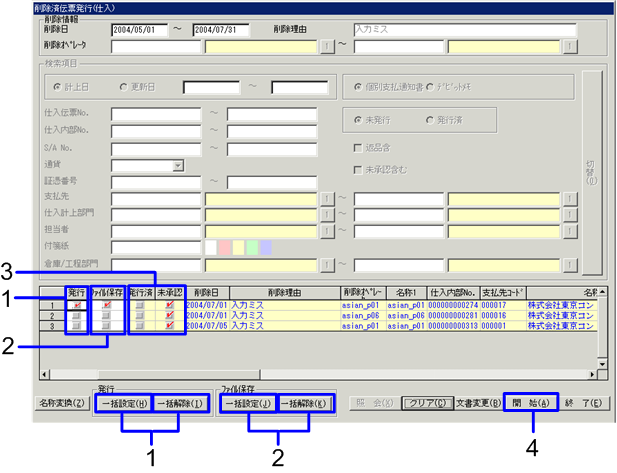削除済伝票発行(仕入)の手順
削除済伝票発行(仕入)の手順
 機能概要
機能概要
[削除済伝票発行(仕入)]では、[仕入入力(集計方式)]、[直送取消]で削除された伝票を発行します。条件を入力後"開始"ボタンをクリックすると[削除済伝票発行(仕入)]画面に検索結果が一覧表示されます。
 1.画面の呼び出し方法
1.画面の呼び出し方法
- [購買管理]→[伝票発行]を選択します。
- メニューから[削除済伝票発行(仕入)]を選択します。
→[削除済伝票発行(仕入)]画面が表示されます。
 2.抽出条件の入力
2.抽出条件の入力
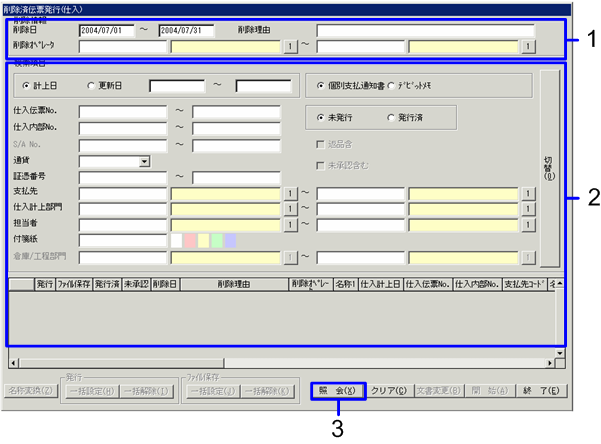
→「項目説明」へ
- 発行したい伝票の削除情報を入力します。
- 検索条件を入力します。出力対象として"個別支払通知書"、"デビットメモ"から選択し検索することもできます。また、伝票が未発行か発行済か選択し検索する事ができます。一度発行した伝票を再発行する場合は、発行済ボタンをONにして検索します。
- "照会(X)"ボタンをクリックします。
 3.削除済伝票データ照会
3.削除済伝票データ照会
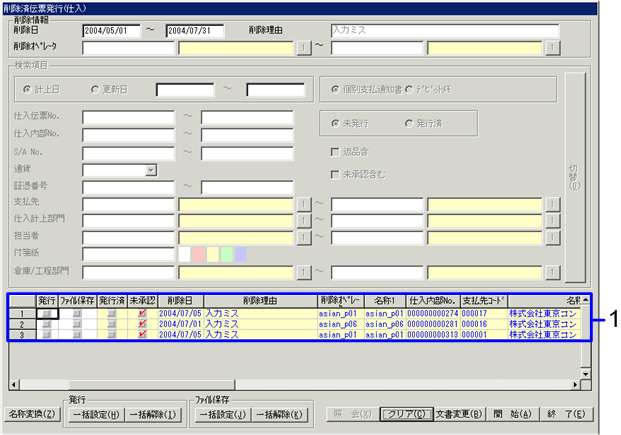
→「項目説明」へ
- スプレッドに抽出されたデータが表示されます。
 3.削除済伝票の発行
3.削除済伝票の発行
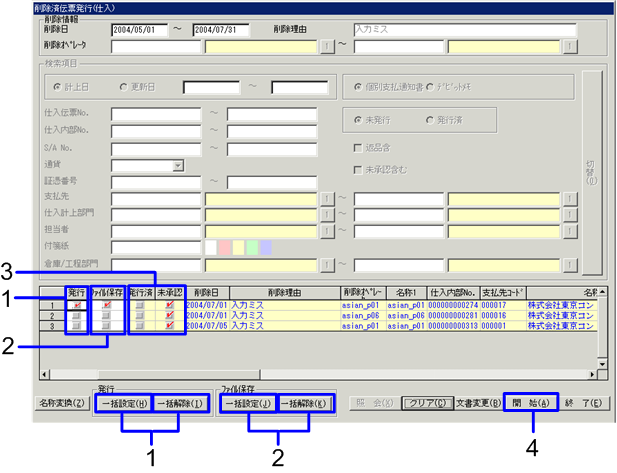
- 抽出したデータを発行するには、「発行」チェックボックスをONにします。すべてのデータを発行する場合は、[発行]部の"一括設定(H)"ボタンをクリックして、全データの発行チェックボックスをONにします。
- [削除済伝票発行(仕入)]データをファイルに保存する場合には、「ファイル保存」チェックボックスをONにします。
抽出したデータを一括でファイルに保存する場合には、[ファイル保存]部の"一括設定(H)"ボタンをクリックして、全データの発行チェックボックスをONにします。
- すでに発行されている場合は、発行済チェックボックスがONになっています。
- "開始(A)"ボタンをクリックします。
→[削除済伝票発行(仕入)]の出力を開始します。
![]() 削除済伝票発行(仕入)の手順
削除済伝票発行(仕入)の手順![]() 機能概要
機能概要![]() 1.画面の呼び出し方法
1.画面の呼び出し方法![]() 2.抽出条件の入力
2.抽出条件の入力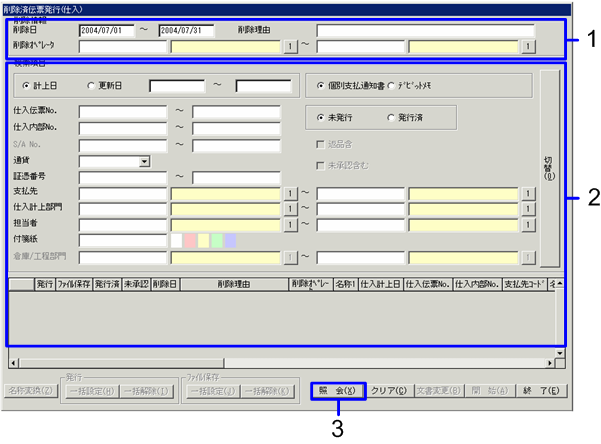
![]() 3.削除済伝票データ照会
3.削除済伝票データ照会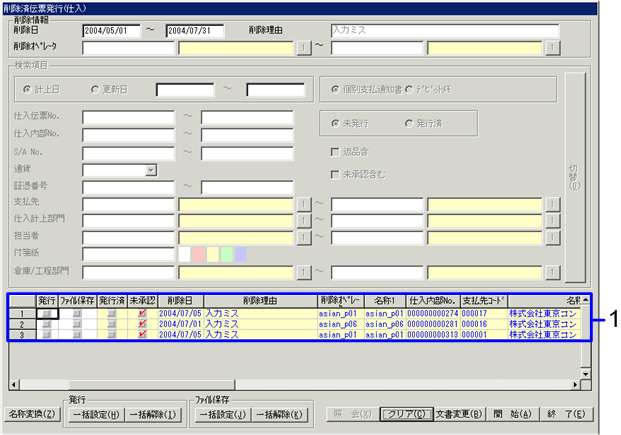
![]() 3.削除済伝票の発行
3.削除済伝票の発行